Procedura di installazione (mac os x) – Pioneer DDJ-SZ User Manual
Page 48
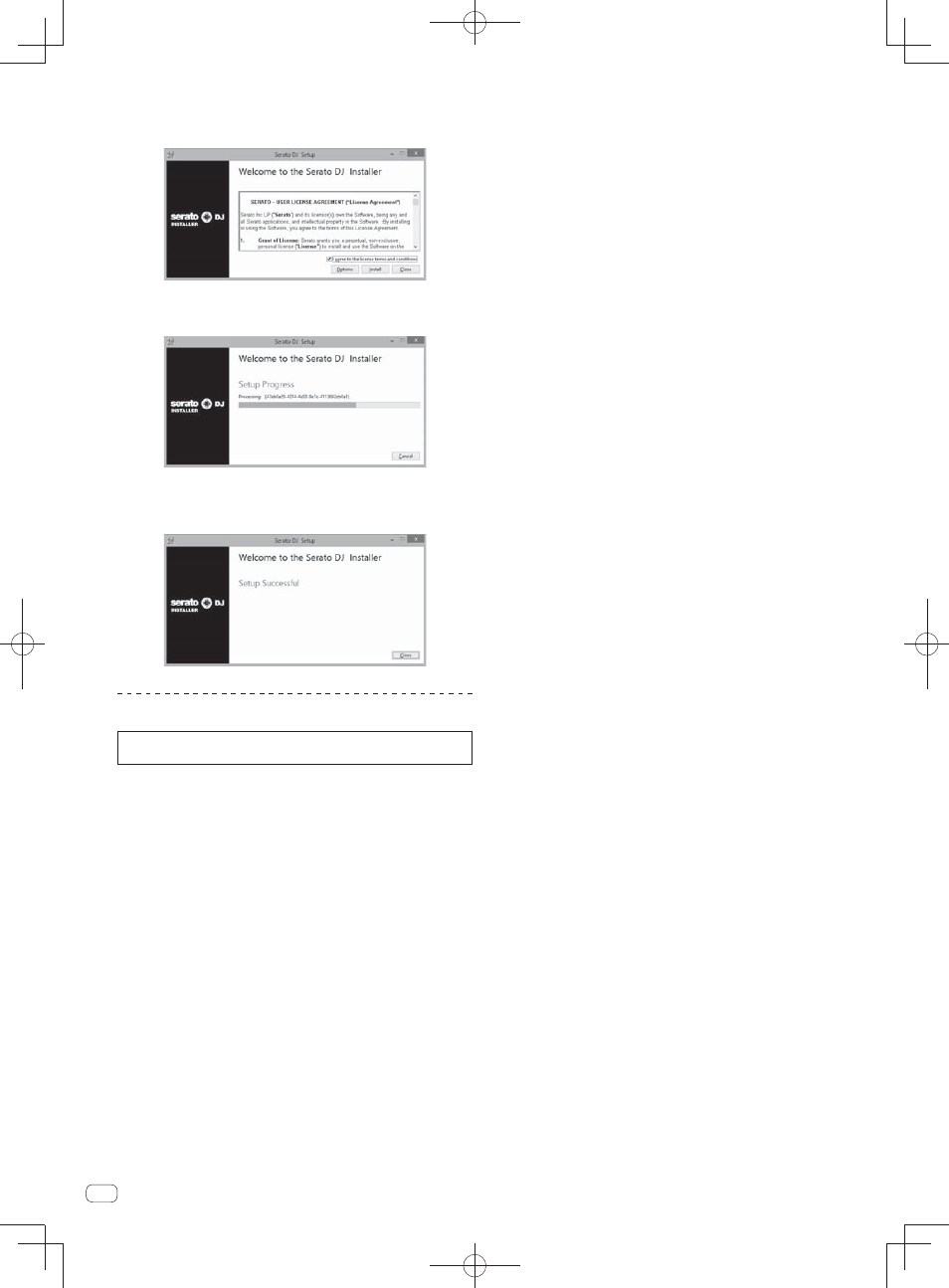
It
6
18 Leggere attentamente i termini dell’accordo di licenza
e, se li si accettano, scegliere [I agree to the license terms
and conditions] e poi fare clic su [Install].
Se non si è d’accordo con l’accordo di licenza d’uso, fare clic su
[Close] e fermare l’installazione.
L’installazione ha inizio.
Il messaggio di installazione avvenuta appare una volta che questa è
terminata.
19 Fare clic su [Close] per chiudere l’installatore di Serato DJ.
Procedura di installazione (Mac OS X)
Non collegare questa unità ed il computer se non ad installazione
terminata.
Se altri programmi sono avviati nel computer, chiuderli.
1 Inserire il CD-ROM nel lettore ottico del computer.
Viene visualizzato il menu del CD-ROM.
Se il menu del CD-ROM non appare sullo schermo quando il
CD-ROM stesso viene inserito, usare l’icona del Finder per aprire il
disco e quindi cliccare due volte sull’icona [CD_menu.app].
2 Scegliere [Installare il driver ] dal menu che appare,
quindi fare clic su [Avvio].
3 Viene visualizzato “Scarico la versione più recente?
L’accesso al sito richiede una connessione a Internet.”.
Fare clic su [Si].
Il Web browser si apre ed il sito di supporto DJ Pioneer appare.
4 Fare clic su [Software Download] in [DDJ-SZ] del sito
di supporto DJ Pioneer.
5 Fare clic su [Driver Software].
6 Dalla pagina di download, scaricare il driver per Mac
OS (DDJ-SZ_M_X.X.X.dmg).
7 Fare doppio clic sul file scaricato.
Appare la schermata del menu [DDJ-SZ_AudioDriver].
8 Fare doppio clic su [DDJ-SZ_AudioDriver.pkg].
La schermata di installazione del driver appare.
9 Controllare il contenuto della schermata e fare clic su
[Continua].
10 Quando appare l’accordo di licenza dell’utente
finale, leggere
Contratto di licenza d’uso del software
attentamente, quindi fare clic su [Continua].
11 Se si è d’accordo col contenuto dell’
Contratto di
licenza d’uso del software, fare clic su [Accetto.].
Se non si è d’accordo con il contenuto dell’Contratto di licenza d’uso del
software, fare clic su [Non sono d’accordo] e fermare l’installazione.
12 Procedere con l’installazione seguendo le istruzioni
sullo schermo.
13 Scegliere [Scarica il software Serato DJ] dal menu del
CD-ROM, poi fare clic su [Avvio].
14 Viene visualizzato “L’accesso al sito richiede una
connessione a Internet. Siete collegati a Internet?”. Fare
clic su [Si].
Il Web browser si apre ed il sito di supporto DJ Pioneer appare.
15 Fare clic su [Software Info] in [DDJ-SZ] del sito di
supporto DJ Pioneer.
16 Fare clic sul link della pagina di download di Serato DJ.
Viene visualizzata la pagina di download di Serato DJ.
17 Accedere al proprio account utente di “Serato.com”.
Se si è già registrato un account utente per “Serato.com”, pas-
sare alla fase 19.
Se non si possiede ancora un account utente, farlo nel modo
seguente.
—
Seguendo le istruzioni sullo schermo, digitare il proprio
indirizzo di mail ed il password desiderato, quindi scegliere la
propria regione di residenza.
—
Spuntando [E-mail me Serato newsletters], mail informativi
riguardanti le ultime informazioni su prodotti legati a Serato
vi verranno inviati da Serato.
—
Completata la propria iscrizione come utente, si riceverà un
mail all’indirizzo fornito. Leggere il mail ricevuto da “Serato.
com”.
Fare attenzione a non dimenticare l’indirizzo mail ed il password
specificati al momento della registrazione. Saranno poi necessari
per aggiornare il software.
Le informazioni date durante la registrazione del nuovo account
possono venire raccolte, elaborate ed usate sulla base della
politica di privacy del sito Web di Serato.
18 Fare clic sul collegamento contenuto nel mail ricevuto
da “Serato.com”.
Esso vi porterà alla pagina di download di Serato DJ. Procedere con la
fase 20.
19 Registrarsi.
Digitare l’indirizzo mail ed il password precedentemente registrati per
accedere a “Serato.com”.
20 Scaricare Serato DJ dalla pagina di download.
Decomprimere il file scaricato e fare doppio clic sul file che ne risulta
per iniziare l’installazione.
